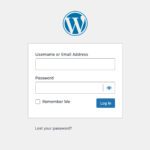con el servicio EZOICO, que puedes usar para monetizar tu sitio web, solo estoy dando los primeros pasos en mi blog. Pero antes de que realmente pueda comenzar, debe cuidar los datos correctos en el cuadro de cookies, porque, por supuesto, los visitantes también deben poder ver las cookies de EZOIC y rechazarlas si no las desean.
Como una solución de consentimiento de cookies que uso el plugin de WordPress “Cookie de Borlabs”, a la que ya me he referido en un post anterior mis experiencias (¡positivas!) han compartido
Si ahora desea utilizar el servicio EZOIC, debe agregar algunas cookies a Borlabs. Te mostraré cómo funciona esto en esta publicación.

Capítulos de esta publicación:
El primer paso es crear un nuevo grupo de cookies, ya que para EZOIC necesitamos otro grupo llamado "Preferencias". Para crear el nuevo grupo, procedemos de la siguiente manera:
- Cookie de Borlabs > pestaña “Grupo de cookies”
- botón “Agregar nuevo” y luego seleccione las siguientes entradas:
- ID: preferencias (¡asegúrate de escribirlo exactamente así!)
- Estado: en
- Nombre: Preferencias
- Descripción: Las cookies de preferencias almacenan información sobre la presentación y el funcionamiento del sitio web, por ejemplo, si se muestra una versión optimizada u original del sitio web.
- Valor predeterminado: desactivado
- Posición: 2 (pero la posición en realidad es cuestión de gustos)
- Ahora haga clic en el botón "Guardar todas las configuraciones"
Ahora hemos creado el nuevo grupo y ahora podemos continuar con la creación de cookies individuales.
Ahora siga las instrucciones para configurar las cookies utilizadas por EZOIC. Dado que estos se dividen en diferentes grupos, debemos crearlos en los siguientes cuatro grupos de cookies:
grupo esencial
- "Agregar nuevo"
- en "Servicio" seleccionamos la entrada "Ezoic" (sin adición); luego haga clic en "Siguiente".
- todas las configuraciones en la página siguiente permanecen como están y hace clic en "Guardar todas las configuraciones"
grupo de mercadeo
- "Agregar nuevo"
- en “Servicio” seleccionamos la entrada “Ezoic – Marketing”; luego haga clic en "Siguiente".
- todas las configuraciones en la página siguiente permanecen como están y hace clic en "Guardar todas las configuraciones"
Grupo “Preferencias” (¡grupo recién creado!)
- "Agregar nuevo"
- en “Servicio” seleccionamos la entrada “Ezoic – Preferencias”; luego haga clic en "Siguiente".
- todas las configuraciones en la página siguiente permanecen como están y hace clic en "Guardar todas las configuraciones"
grupo de estadísticas
- "Agregar nuevo"
- en “Servicio” seleccionamos la entrada “Ezoic – Estadísticas”; luego haga clic en "Siguiente".
- todas las configuraciones en la página siguiente permanecen como están y hace clic en "Guardar todas las configuraciones"
Todas las cookies para EZOIC ahora se han creado y también deberían aparecer en el cuadro de cookies de Borlabs si hace clic en "Configuración de protección de datos individuales" en el cuadro y luego en "Mostrar información de cookies" en el área correspondiente.
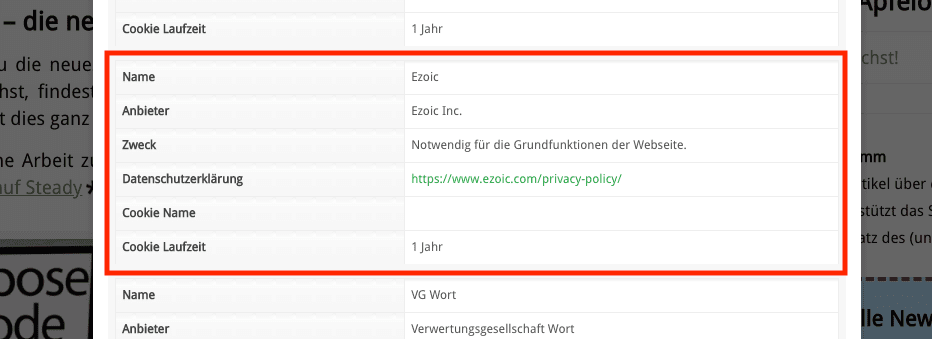
Si ya no ve el cuadro de cookies porque seleccionó previamente su configuración de privacidad, simplemente puede visitar el sitio web nuevamente en una "ventana privada" o "ventana de incógnito". Esto significa que el navegador no utiliza cookies y el complemento de Borlabs debería mostrar el cuadro de cookies nuevamente.
Contribuciones parecidas
Jens dirige el blog desde 2012. Actúa como Sir Apfelot para sus lectores y los ayuda con problemas de carácter técnico. En su tiempo libre monta monociclos eléctricos, toma fotos (preferiblemente con el iPhone, por supuesto), escala las montañas de Hesse o camina con la familia. Sus artículos tratan sobre productos de Apple, noticias del mundo de los drones o soluciones a bugs actuales.